फिक्स: एंड्रॉइड 12 अपडेट के बाद स्क्रीन टिमटिमाती हुई समस्या
अनेक वस्तुओं का संग्रह / / March 06, 2022
Android 12 पर स्क्रीन फ़्लिकरिंग समस्याएँ बेहद शर्मनाक हो सकती हैं। यह डिवाइस का उपयोग करने के आपके पूरे अनुभव को बर्बाद कर देता है। दुर्भाग्य से, एंड्रॉइड डिवाइसों में समस्या बहुत बार हुई है, खासकर एंड्रॉइड 12 अपडेट के बाद। उपयोगकर्ता इस मुद्दे से अत्यधिक निराश प्रतीत होते हैं और सकारात्मक प्रतिक्रिया की उम्मीद में विभिन्न मंचों पर लगातार शिकायत कर रहे हैं जो इस मुद्दे को ठीक कर सके। चूंकि समस्या किसी विशेष समूह के उपकरणों तक ही सीमित नहीं है, बल्कि लगभग सभी एंड्रॉइड फोन तक ही सीमित है, यह अपडेट के साथ ही कुछ समस्या होने की संभावना है।
ठीक है, अगर यह नए अद्यतन संस्करण के साथ कोई समस्या है, तो हम अगले अद्यतन के साथ बहुत जल्द ठीक होने की उम्मीद कर सकते हैं। हालाँकि, यदि आप उदारता से इस मुद्दे का सामना कर रहे हैं और अगले अपडेट तक कुछ अस्थायी सुधार की तलाश कर रहे हैं, तो यहां कुछ सुझाव दिए गए हैं जो ऐसा करने में आपकी मदद कर सकते हैं। Android 12 अपडेट के बाद स्क्रीन की झिलमिलाहट की समस्या को ठीक करने के कुछ प्रभावी तरीके जानने के लिए इस लेख को देखें।

पृष्ठ सामग्री
-
फिक्स: एंड्रॉइड 12 अपडेट के बाद स्क्रीन टिमटिमाती हुई समस्या
- विधि 1: पृष्ठभूमि से सभी ऐप्स बंद करें
- विधि 2: फोर्स रीस्टार्ट योर डिवाइस
- विधि 3: स्क्रीन रिज़ॉल्यूशन बदलें
- विधि 4: मैलवेयर और वायरस की जांच करें
- विधि 5: शरारत ऐप्स की जांच करें
- विधि 6: फ़ैक्टरी रीसेट डिवाइस
- विधि 7: कैशे विभाजन को मिटा दें
- विधि 8: हार्डवेयर की जाँच करें
- निष्कर्ष
फिक्स: एंड्रॉइड 12 अपडेट के बाद स्क्रीन टिमटिमाती हुई समस्या
अधिकांश उपयोगकर्ताओं ने रिपोर्ट किया है कि जब वे टाइप कर रहे हैं या यूट्यूब वीडियो देख रहे हैं तो उन्हें इस स्क्रीन की झिलमिलाहट की स्थिति का सामना करना पड़ रहा है। फिर भी, कहने के लिए, यह एक बहुत ही परेशानी वाली स्थिति है क्योंकि स्क्रीन के ठीक से काम किए बिना, आप अपने स्मार्टफोन पर बहुत कुछ नहीं कर सकते।
विधि 1: पृष्ठभूमि से सभी ऐप्स बंद करें
आपके डिवाइस की पृष्ठभूमि में चलने वाले ऐप्स, विशेष रूप से भारी एप्लिकेशन आपके CPU और GPU संसाधनों का बहुत अधिक उपयोग करते हैं। इसलिए, यदि आपके पास पृष्ठभूमि में बहुत सारे एप्लिकेशन खुले हैं, तो यह आपके डिवाइस के प्रदर्शन को खराब कर सकता है। और अंत में, यह स्क्रीन के झिलमिलाहट के साथ-साथ विभिन्न प्रकार के मुद्दों के परिणामस्वरूप भी हो सकता है।
इसलिए अगर आपको ऐसी परेशानी हो रही है तो बैकग्राउंड से सभी ऐप्स को बंद कर दें। यह CPU संसाधनों को मुक्त कर देगा और कई बार यह डिवाइस से कई अस्थायी गड़बड़ियों को भी साफ करता है। नतीजतन, यदि आपके डिवाइस पर स्क्रीन झिलमिलाहट की समस्या किसी प्रकार की गड़बड़ है, तो यह इसे हल करने में मदद करेगा।
विधि 2: फोर्स रीस्टार्ट योर डिवाइस
यदि पहली विधि समस्या को हल करने के लिए बहुत सामान्य लगती है और ऐसा नहीं होता है, तो शायद आपको अपने डिवाइस को बलपूर्वक पुनरारंभ करने का प्रयास करना चाहिए। अलग-अलग एंड्रॉइड डिवाइस में डिवाइस को रीस्टार्ट करने के लिए अलग-अलग तरीके होते हैं। इसलिए, आप इस बारे में खोज सकते हैं कि आपके द्वारा उपयोग किए जा रहे डिवाइस को पुनरारंभ करने के लिए कैसे बाध्य किया जाए। यदि आपके डिवाइस पर स्क्रीन की झिलमिलाहट की समस्या कुछ गड़बड़ के कारण है, तो यह सब कुछ हल कर देगा।
विधि 3: स्क्रीन रिज़ॉल्यूशन बदलें
एक अन्य उदाहरण में, यह देखा गया है कि एचडी स्क्रीन रिज़ॉल्यूशन में स्क्रीन झिलमिलाहट की समस्या होती रहती है। हालाँकि, रिज़ॉल्यूशन को HD से FHD में बदलना कई मामलों में कारगर साबित हुआ है।

इसलिए, यह आपके एंड्रॉइड डिवाइस पर स्क्रीन फ़्लिकरिंग समस्या के लिए एक बेहद प्रभावी समाधान भी हो सकता है।
विज्ञापनों
विधि 4: मैलवेयर और वायरस की जांच करें
यदि कोई गंभीर दोष नहीं है, तो संभव है कि आपके डिवाइस में मैलवेयर या कोई वायरस हो जो इस झिलमिलाहट की समस्या का कारण बन रहा हो। वायरस या मैलवेयर ऐसे उदाहरणों को ट्रिगर कर सकते हैं जहां आपकी स्क्रीन टिमटिमाती हुई आवृत्तियां दिखा सकती है।
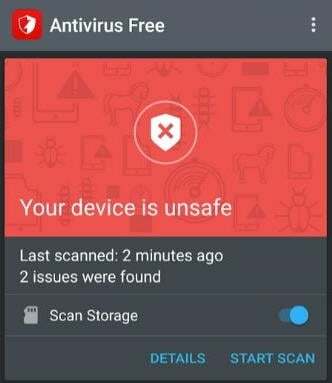
हम अनुशंसा करते हैं कि आप Playstore से कोई भी निःशुल्क एंटीवायरस ऐप डाउनलोड करें और जांचें कि आपके डिवाइस में कोई संभावित वायरस या मैलवेयर इंस्टॉल है या नहीं।
विज्ञापनों
विधि 5: शरारत ऐप्स की जांच करें
हाँ, यह मूर्खतापूर्ण लगता है, लेकिन प्ले स्टोर पर कई शरारत ऐप उपलब्ध हैं जो आपके डिवाइस से स्क्रीन झिलमिलाहट, फर्जी कॉल या नकली ध्वनि प्रभाव पैदा कर सकते हैं।
अब ऐसे ऐप्स वास्तव में हानिकारक नहीं हैं या किसी वास्तविक सिस्टम समस्या का कारण नहीं हैं, बल्कि केवल हंसी और मजाकिया मजाक के लिए हैं। यह बहुत संभव है कि आपके दोस्तों या भाई-बहनों ने उन्हें आपके फोन में इंस्टॉल किया हो।
इस तरह के प्रैंक ऐप्स को हटाने के लिए, सेटिंग खोलें और सभी ऐप्स सेक्शन में नेविगेट करें।

यहां कोई भी संदिग्ध/शरारत ऐप ढूंढें और उन्हें अनइंस्टॉल करें।
विधि 6: फ़ैक्टरी रीसेट डिवाइस
जब भी हम फ़ैक्टरी रीसेट के बारे में सुनते हैं, तो यह हमेशा अप्रत्याशित होता है क्योंकि हमें डेटा खोने का डर होता है। हालाँकि, यदि स्क्रीन फ़्लिकरिंग समस्या इस समय आपकी प्रमुख चिंता है, और किसी भी संयोग से, यदि यह फ़र्मवेयर समस्या के कारण हो रहा है, तो फ़ैक्टरी रीसेट को निश्चित रूप से इसे ठीक करना चाहिए।
सुनिश्चित करें कि आप अपने डिवाइस को फ़ैक्टरी रीसेट करने से पहले अपने एसडी कार्ड, क्लाउड या किसी अन्य डिवाइस में सभी आवश्यक फाइलों का बैकअप लेते हैं। ऐसा करने के लिए यहां दिए गए कदम हैं:
- अपनी डिवाइस सेटिंग्स खोलें।
- सिस्टम पर जाएं और बैकअप और रीसेट चुनें।
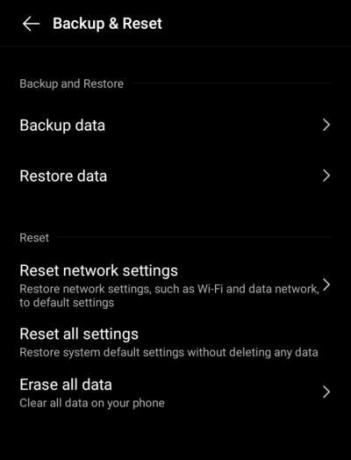
- इरेज़ ऑप्शन पर क्लिक करें और इरेज़ ऑल डेटा चुनें।

- अंत में, Format Phone Storage चुनें और Clear Now पर टैप करें।
हालाँकि, यदि ये सभी विकल्प काम नहीं करते हैं, तो हमारे पास अपनी आस्तीन पर कुछ और तरकीबें हैं। ये विशेष रूप से पहले से ही इसी तरह की समस्या का सामना कर रहे उपयोगकर्ताओं द्वारा सुझाए गए थे और उनमें से कई इसे मददगार पाते हैं।
विधि 7: कैशे विभाजन को मिटा दें
खैर, कई बार, कैशे विभाजन को मिटा देने से ऐसे मुद्दों से सफलतापूर्वक निपटा जा सकता है। और यह पहले से ही कुछ उपयोगकर्ताओं के लिए प्रभावी साबित हुआ है। आप बस अपने डिवाइस को रिकवरी स्क्रीन पर रीबूट कर सकते हैं और कैशे विभाजन को पोंछ सकते हैं। इसके अतिरिक्त, मरम्मत ऐप्स विकल्प का भी चयन करना सुनिश्चित करें। यह आपके डिवाइस के सभी संक्रमित ऐप्स को ठीक कर देगा।
विधि 8: हार्डवेयर की जाँच करें
यह बहुत संभव है कि स्क्रीन की झिलमिलाहट समस्या स्क्रीन घटक में ही कुछ हार्डवेयर दोष के कारण हो। यदि हार्डवेयर में कोई खराबी है, तो आपको अधिकृत सर्विस सेंटर के माध्यम से अपनी स्क्रीन बदलनी होगी।
आप नीचे दी गई इस छवि को डाउनलोड करके आसानी से हार्डवेयर की खराबी की जांच कर सकते हैं और देख सकते हैं कि इसे देखने के दौरान स्क्रीन में कोई उतार-चढ़ाव तो नहीं है तस्वीर.
यदि वहाँ हैं, तो यह एक स्पष्ट संकेत है कि स्क्रीन क्षतिग्रस्त है और आपको इसे बदलने की आवश्यकता है!
निष्कर्ष
एंड्रॉइड 12 अपडेट के बाद स्क्रीन टिमटिमाती समस्या बहुत नियमित रही है। हालाँकि समस्या बहुत जल्द हल हो जाएगी, उम्मीद है कि अगले भविष्य के अपडेट से, फिर कुछ तरकीबें थीं जिन्हें आप अस्थायी उद्देश्य के लिए लागू करना पसंद कर सकते हैं। ये विधियाँ अधिकांश समान मामलों में काम आती हैं और वास्तव में इन्हें लागू करना बहुत कठिन नहीं है। यदि आपके कोई और प्रश्न हैं, तो नीचे टिप्पणी करें और हम जल्द से जल्द समाधान निकालने का प्रयास करेंगे।

![ब्लैकव्यू R6 लाइट [स्टॉक और कस्टम] पर रिकवरी मोड कैसे दर्ज करें](/f/33e412ee75f558da4d4dcd87350fed02.jpg?width=288&height=384)

